Βήμα 1: Ενεργοποίηση του Tablet
- Ανοίξτε το Tablet πατώντας και κρατώντας το κουμπί ενεργοποίησης.
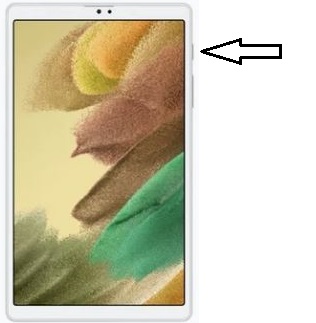
- Αφού εμφανιστεί η οθόνη εκκίνησης, πατήστε το πλήκτρο “Start ή Έναρξη”.
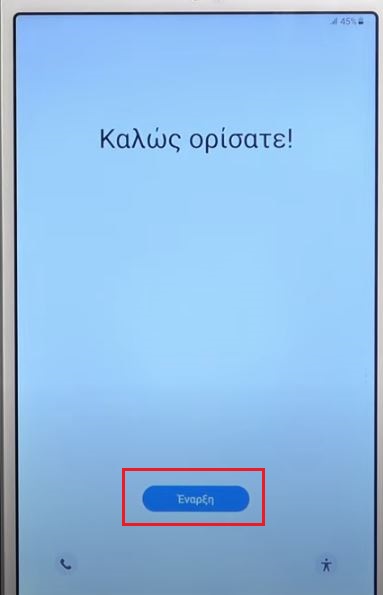
Βήμα 2: Επιλογή Γλώσσας και Χώρας
- Στη συνέχεια, θα σας ζητηθεί να επιλέξετε τη γλώσσα που επιθυμείτε για το μενού της συσκευής. Αγγίξτε τη γλώσσα που επιθυμείτε από τη λίστα που εμφανίζεται στην οθόνη.
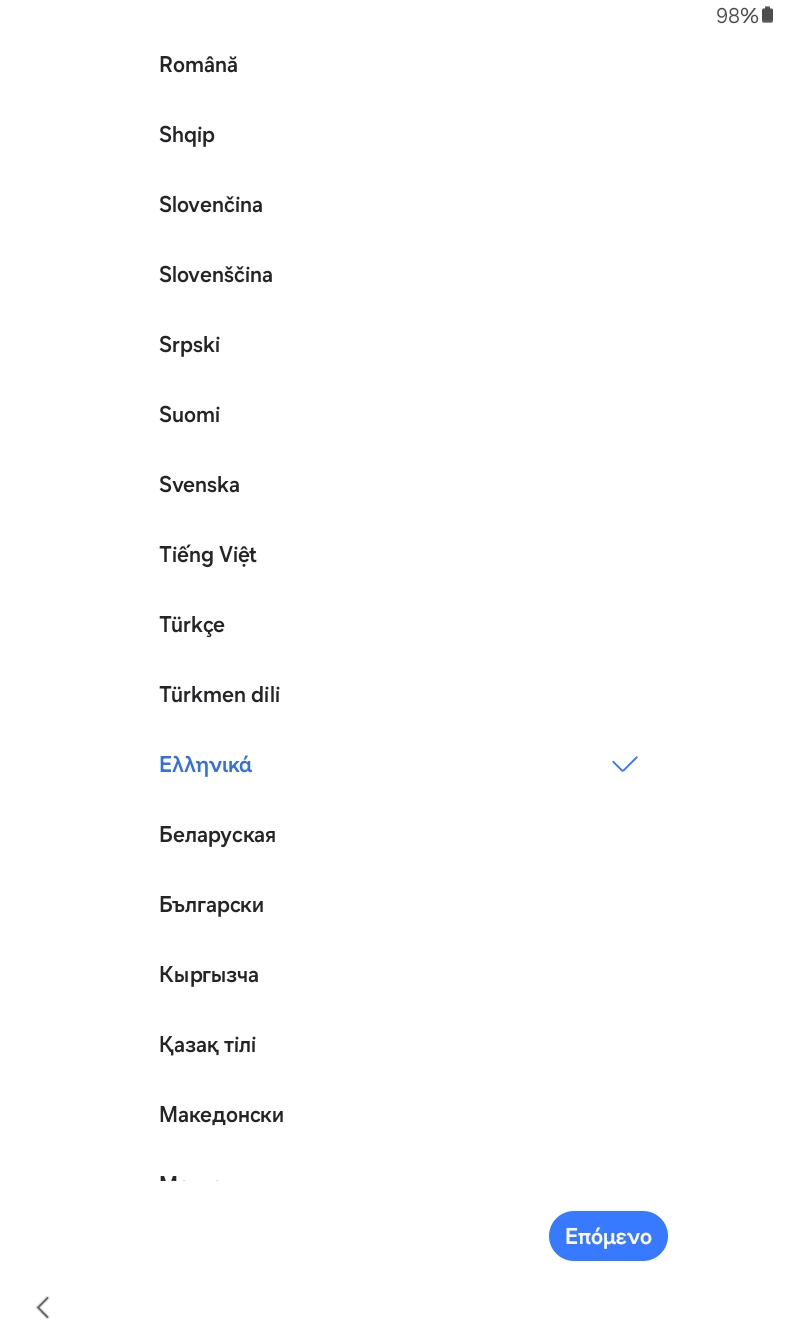
- Αμέσως μετά θα εμφανιστεί μια αντίστοιχη λίστα στην οποία θα χρειαστεί να επιλέξετε την τοποθεσία σας. Επιλέξτε την χώρα Ελλάδα.
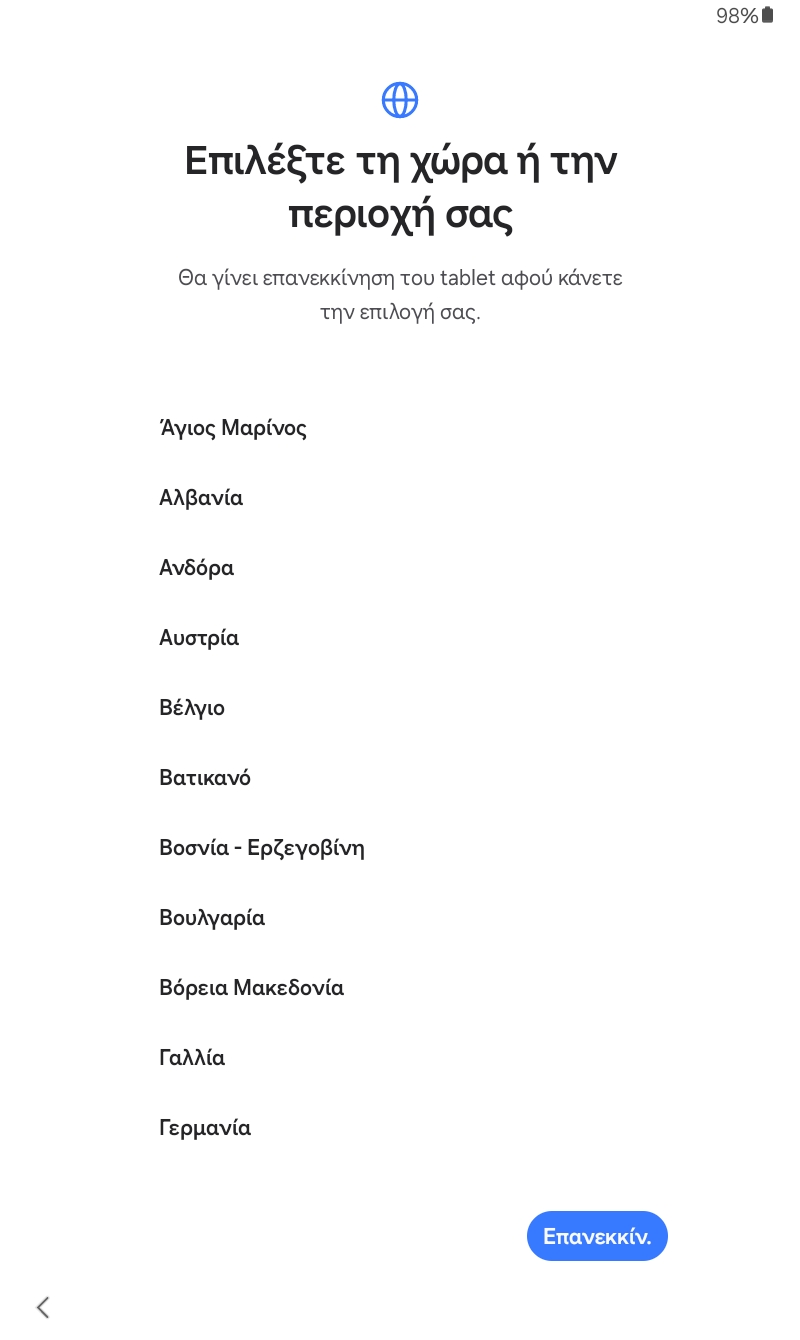
- Μετά από αυτό το βήμα η συσκευή θα επανεκκινηθεί αυτόματα.
Βήμα 3: Επιλογή Ρυθμίσεων Απορρήτου και Ασφαλείας
- Σε αυτό το βήμα επιλέγετε πως θέλετε η κατασκευάστρια εταιρία να διαχειρίζεται τα δεδομένα σας.
- Διαβάστε και αποδεχτείτε την πολιτική απορρήτου της Samsung,σύμφωνα με τις οδηγίες στην οθόνη.
- Είναι απαραίτητο να συμφωνήσετε τουλάχιστον με την Άδεια Χρήσης Τελικού Χρήστη.
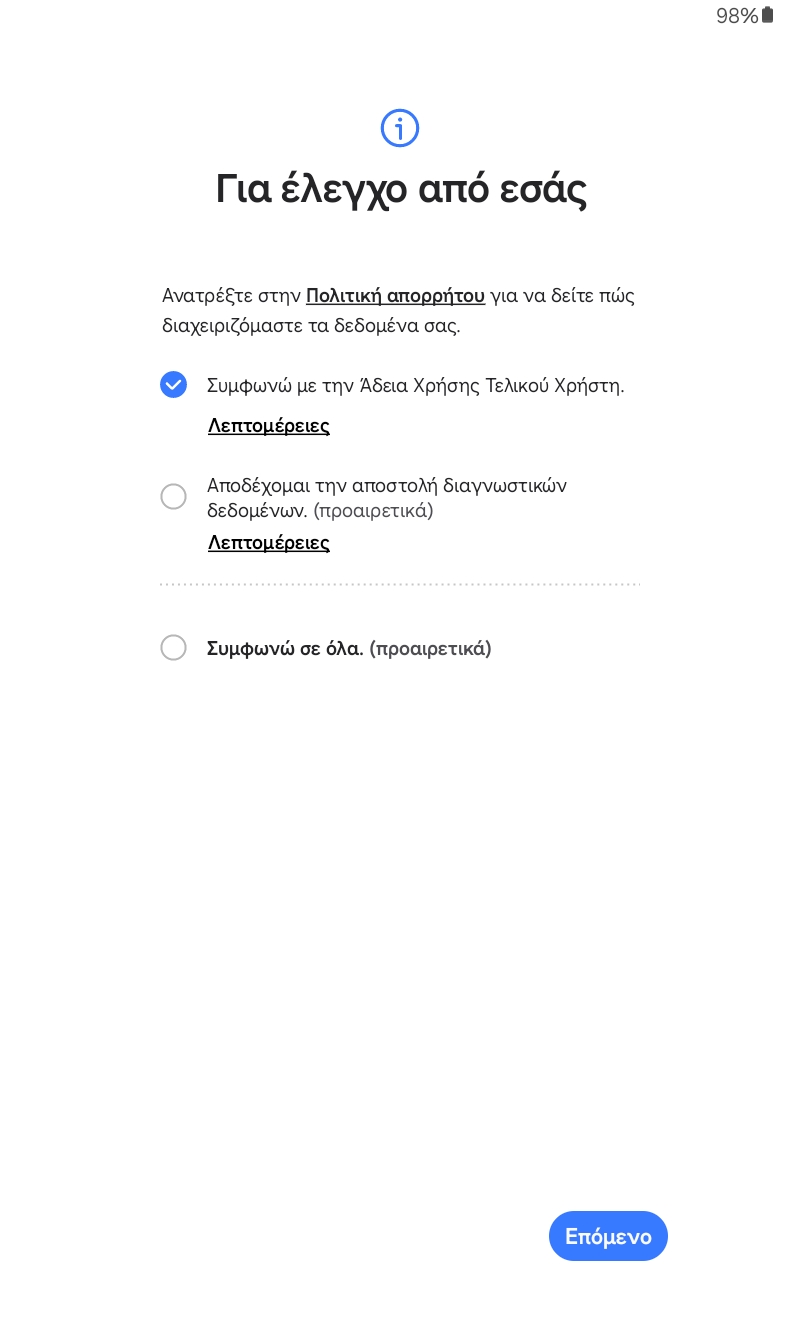
Βήμα 4: Αντιγραφή Ρυθμίσεων από Άλλη Συσκευή
- Σε αυτό το βήμα μπορείτε να επιλέξετε να γίνει αντιγραφή ρυθμίσεων, λογαριασμών και άλλων στοιχείων από κάποια υπάρχουσα συσκευή κινητού ή τάμπλετ.
- Αν επιλέξετε να αντιγράψετε κάποια υπάρχουσα συσκευή, κάποια από τα επόμενα βήματα ενδέχεται να παραληφθούν.
- Αν δεν θέλετε να κάνετε αντιγραφή συσκευής επιλέξτε Μη Αυτόματη Ρύθμιση.
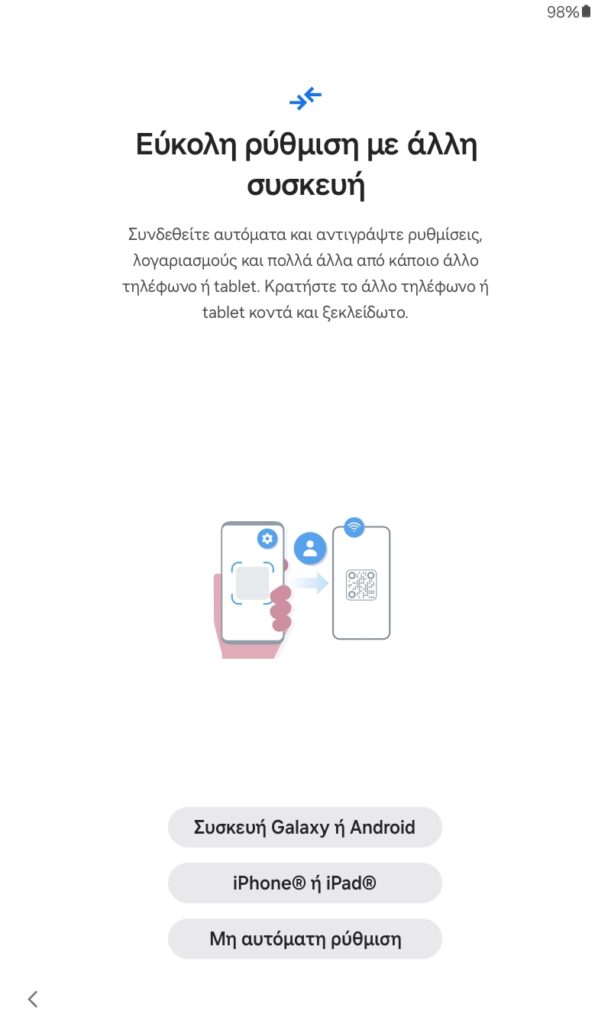
Βήμα 5: Σύνδεση στο WiFi
- Επιλέξτε το δίκτυο WiFi στο οποίο θέλετε να συνδεθείτε από τη λίστα που εμφανίζεται στην οθόνη.
- Εισάγετε τον κωδικό του δικτύου WiFi, εάν απαιτείται.
- Πατήστε “Σύνδεση” ή το αντίστοιχο πλήκτρο στην οθόνη για να συνδεθείτε.
Αυτό το βήμα είναι υποχρεωτικό, καθώς η συσκευή πρέπει να λάβει όλες τις απαραίτητες ενημερώσεις από την κατασκευάστρια εταιρεία Samsung.
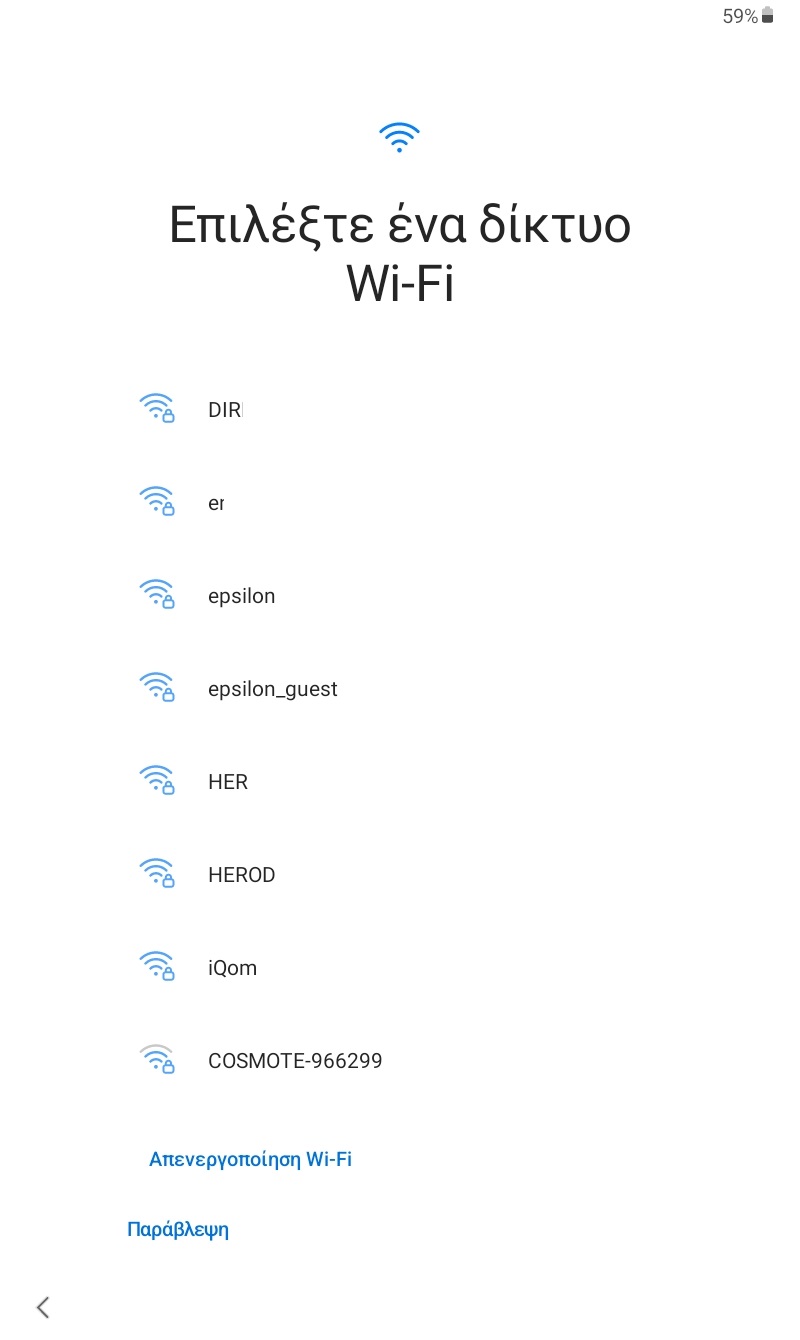
Η συσκευή θα προχωρήσει αυτόματα στην λήψη των ενημερώσεων που χρειάζεται.
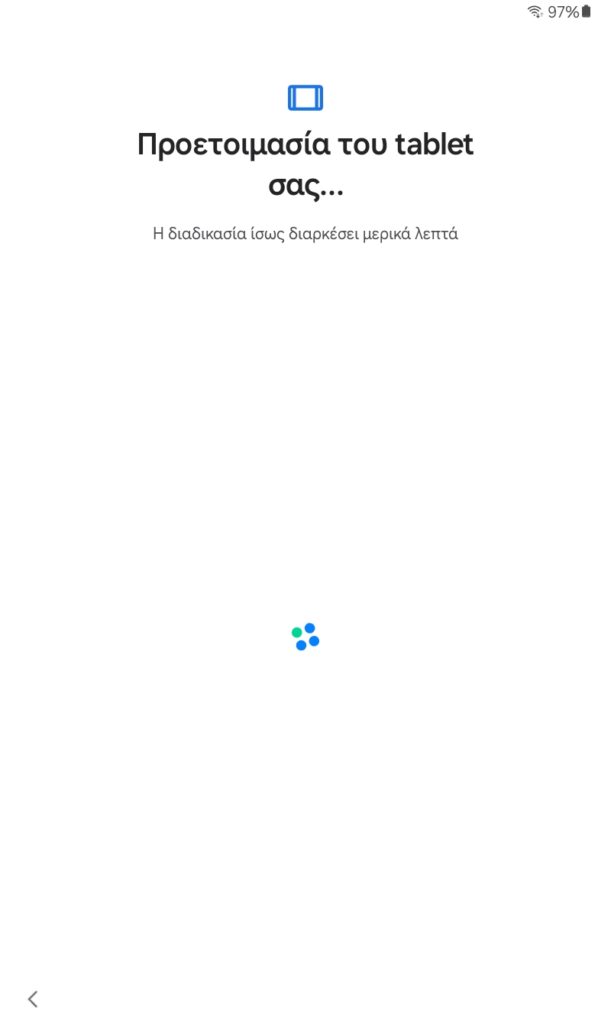
Βήμα 6: Αντιγραφή Εφαρμογών και Δεδομένων
- Σε αυτό το βήμα μπορείτε να επιλέξετε να γίνει αντιγραφή εφαρμογών, φωτογραφιών, επαφών και άλλων δεδομένων από τον λογαριασμό σας Google.
- Αν θέλετε να μην γίνει κάποια αντιγραφή επιλέγετε Να μην γίνει αντιγραφή.
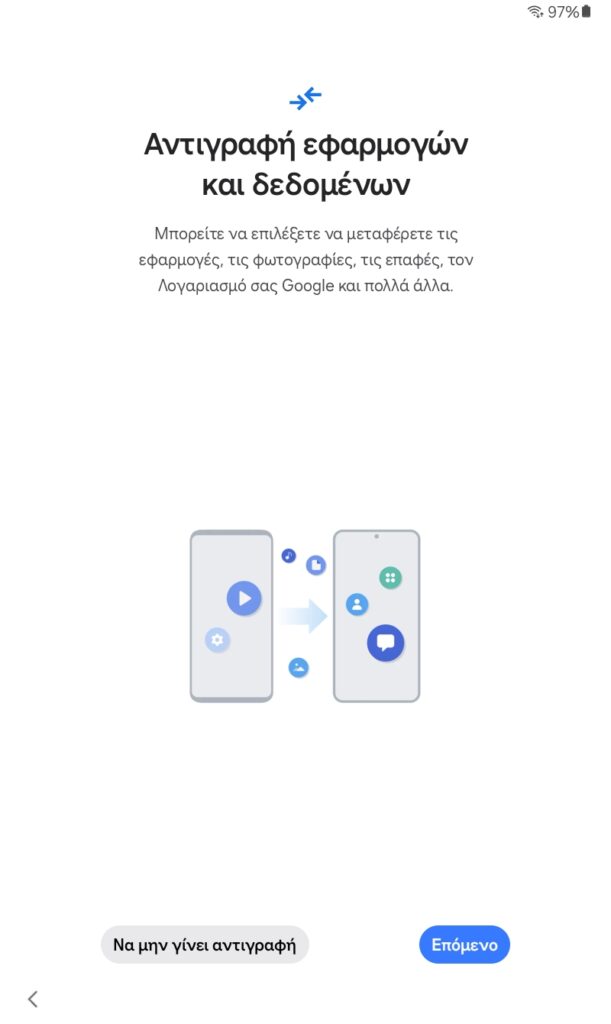
Βήμα 8: Καταχώρηση Στοιχείων Λογαριασμού Google
- Σε αυτό το σημείο, σας ζητείται να καταχωρήσετε τα στοιχεία του λογαριασμού σας στην υπηρεσία Google (Gmail).
- Αυτό επιτρέπει στη συσκευή να λαμβάνει τις αναβαθμίσεις του λειτουργικού συστήματος Android και των εφαρμογών.
- Είναι απαραίτητο να καταχωρήσετε τον λογαριασμό σας Google.
- Mπορείτε ακολουθήστε τις οδηγίες στην οθόνη για να συνδεθείτε ή να δημιουργήσετε έναν νέο λογαριασμό Google.
Μέσω αυτής της σύνδεσης με τον λογαριασμό google, η συσκευή σας θα μπορεί να κατεβάζει ενημερώσεις για όλες τις εφαρμογές, συμπεριλαμβανομένου και του Epsilon HR Card Scanner.
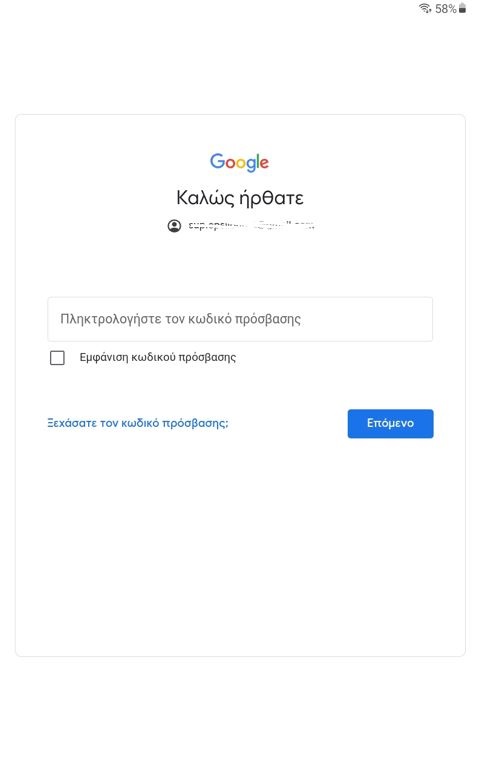
- Καταχωρείτε το gmail σας
- Καταχωρείτε τον κωδικό εισόδου του gmail σας.
- Αποδέχεστε την πολιτική απορρήτου της google.
Βήμα 9: Επιλογή Μηχανής Αναζήτησης
- Σε αυτό το σημείο, μπορείτε να επιλέξετε τη μηχανή αναζήτησης που θα ορίσετε ως προεπιλεγμένη από το σύστημα Android.
- Επιλέξτε τη μηχανή αναζήτησης που προτιμάτε από τη λίστα που εμφανίζεται στην οθόνη.
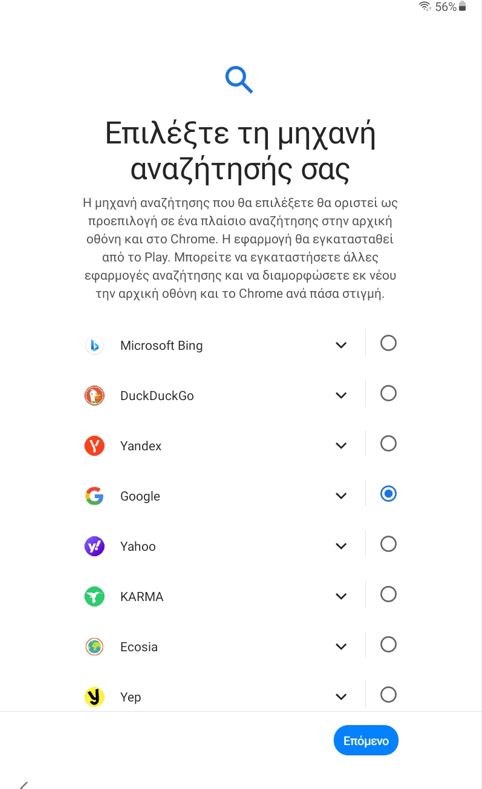
Ανάλογα με τις προτιμήσεις σας, μπορείτε να επιλέξετε την μηχανή αναζήτησης που επιθυμείτε να χρησιμοποιείτε ως προεπιλεγμένη στο σύστημα Android.
Βήμα 10: Ορισμός Κωδικού Κλειδώματος Συσκευής
- Σε αυτό το σημείο, θα σας ζητηθεί εάν επιθυμείτε να ορίσετε έναν κωδικό κλειδώματος για τη συσκευή σας.
- Εάν επιθυμείτε να ορίσετε κωδικό κλειδώματος, ακολουθήστε τις οδηγίες στην οθόνη για να δημιουργήσετε έναν κωδικό.
- Αν επιθυμείτε να παρακάμψετε αυτό το βήμα, επιλέξτε την επιλογή “Παράλειψη” στην κάτω αριστερή γωνία της οθόνης.
Ανάλογα με τις προτιμήσεις σας, μπορείτε να επιλέξετε να ορίσετε ή να παρακάμψετε τον κωδικό κλειδώματος.
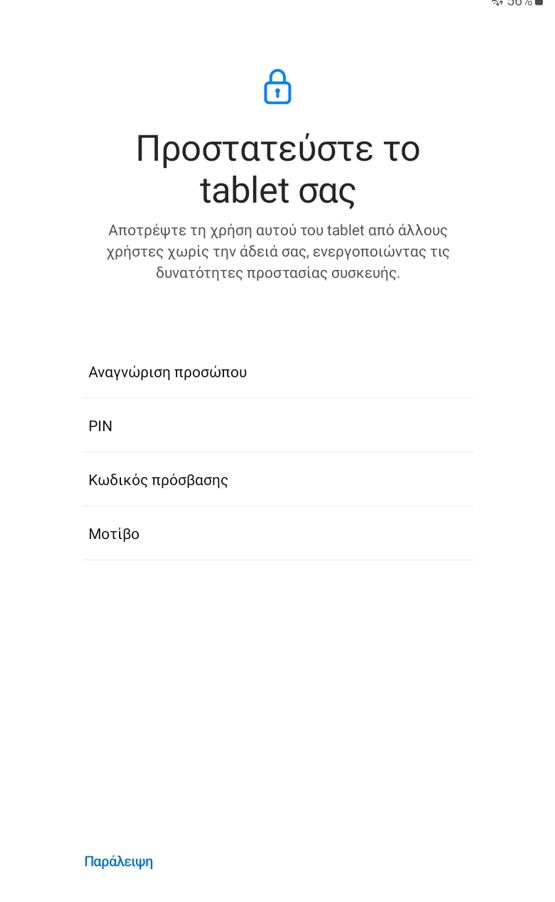
Βήμα 11: Επιλογή Πρόσθετων Εφαρμογών
Σε αυτό το βήμα το σύστημα σας προτείνει να επιλέξετε κάποιες εφαρμογές που βλέπουν συχνή χρήση για να εγκατασταθούν αυτόματα.
- Μπορείτε να επιλέξετε τις εφαρμογές που επιθυμείτε ή να τις αποεπιλέξετε όλες.
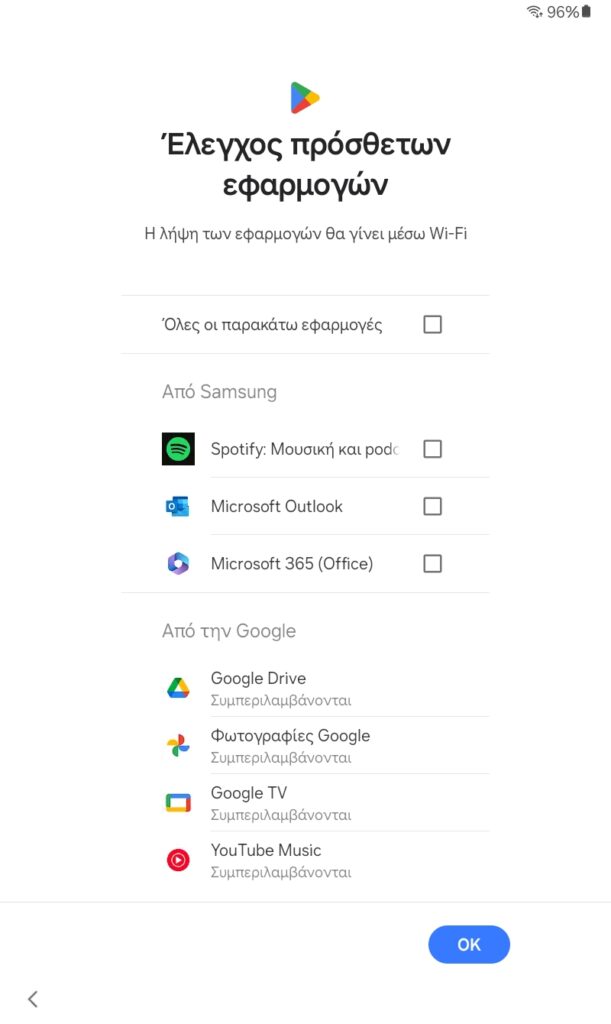
Βήμα 12: Σύνδεση σε Samsung Account
- Θα χρειαστεί να δημιουργήσετε ή να συνδεθείτε σε ένανλογαριασμό Samsung.
- Μπορείτε να επιλέξετε Σύνδεση με Google για να συνδεθείτε με τον λογαριασμό google που χρησιμοποιήσατε σε προηγούμενο βήμα.
- Έπειτα θα χρειαστεί να διαβάσετε και να συμφωνήσετε με τους όρους χρήσης και της Samsung.
- Τέλος θα χρειαστεί να καταχωρήσετε το κινητό σας τηλέφωνο για επαλήθευσή της ταυτότητάς σας.
- Αφού καταχωρήσετε το κινητό σας θα λάβετε με sms έναν 6ψήφιο κωδικό τον οποίο και θα συμπληρώσετε στο σχετικό πεδίο.
- Σε αυτό το σημείο έχει ολοκληρωθεί και η σύνδεσή σας με τον λογαριασμό samsung.
Βήμα 13: Ενεργοποίηση Επιλογών από (Samsung)
- Σε αυτό το σημείο, σας δίνεται η επιλογή να ενεργοποιήσετε κάποιες λειτουργίες που σας παρέχει η κατασκευάστρια εταιρεία της συσκευής Samsung.
- Αν δεν επιθυμείτε να ενεργοποιήσετε αυτές τις λειτουργίες, μπορείτε να παρακάμψετε αυτό το βήμα πατώνας αποδοχή.
Ανάλογα με τις προτιμήσεις σας και τις ανάγκες σας, μπορείτε να επιλέξετε να ενεργοποιήσετε ή να παρακάμψετε αυτές τις λειτουργίες που προσφέρει η Samsung.
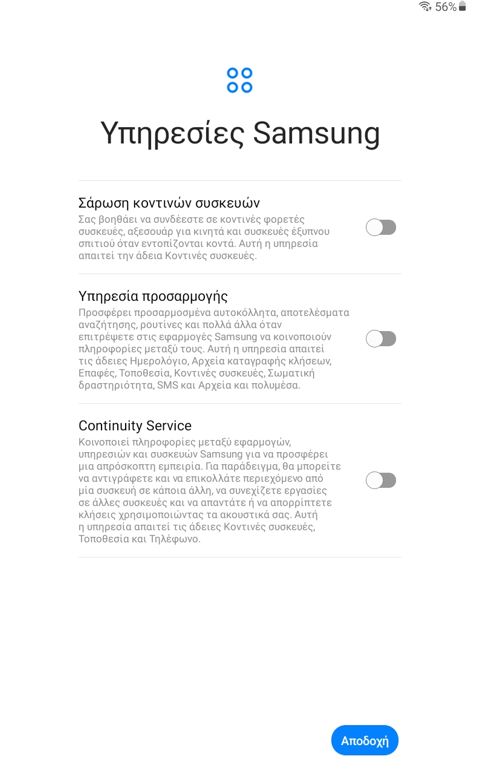
Βήμα 14: Προετοιμασία της Συσκευής
- Αφού ολοκληρώσετε τις προηγούμενες ρυθμίσεις, η συσκευή θα ξεκινήσει τη διαδικασία προετοιμασίας.
- Αυτή η διαδικασία μπορεί να διαρκέσει μερικά λεπτά, καθώς η συσκευή εκτελεί τυχόν ενημερώσεις και εγκαθιστά τυχόν απαραίτητα προγράμματα.
- Αφού ολοκληρωθεί η προετοιμασία, η συσκευή θα είναι έτοιμη προς χρήση.
Αναμένετε μερικά λεπτά μέχρι η συσκευή να είναι πλήρως έτοιμη για χρήση.
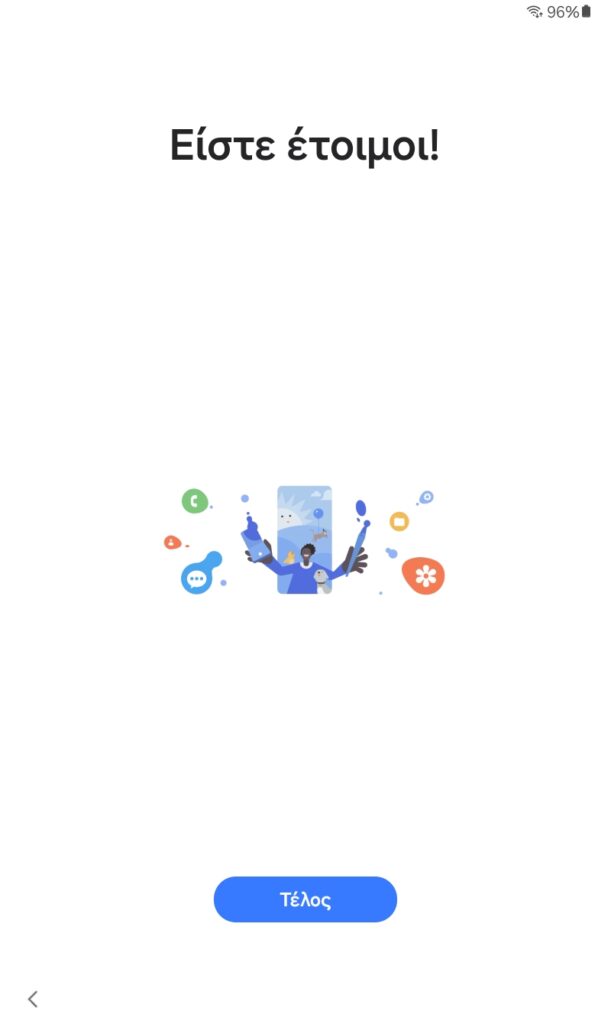
Βήμα 15: Αποδοχή Αρχικής Παραμετροποίησης από την Epsilonnet
- Μόλις ανοίξει η συσκευή, θα σας ζητηθεί να αποδεχτείτε την αρχική παραμετροποίηση από την Epsilonnet.
- Αποδεχόμενοι την παραμετροποίηση από την Epsilon, θα εγκατασταθεί η εφαρμογή HR CardScanner.
Με αυτήν την διαδικασία, θα είστε έτοιμοι να χρησιμοποιήσετε την συσκευή σας με τις παραμετροποιήσεις και τις εφαρμογές που παρέχονται από την Epsilonnet.
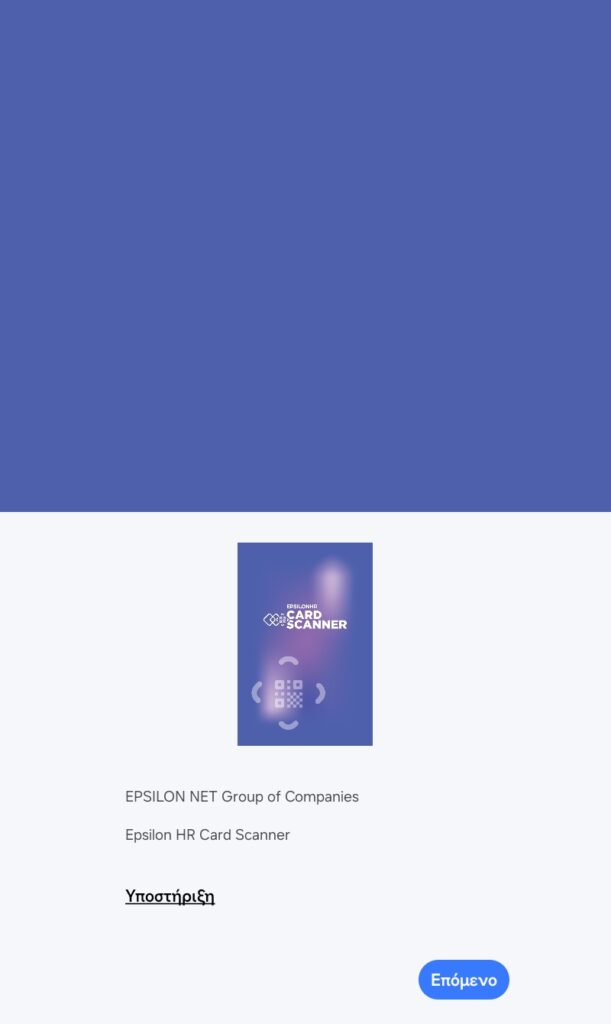
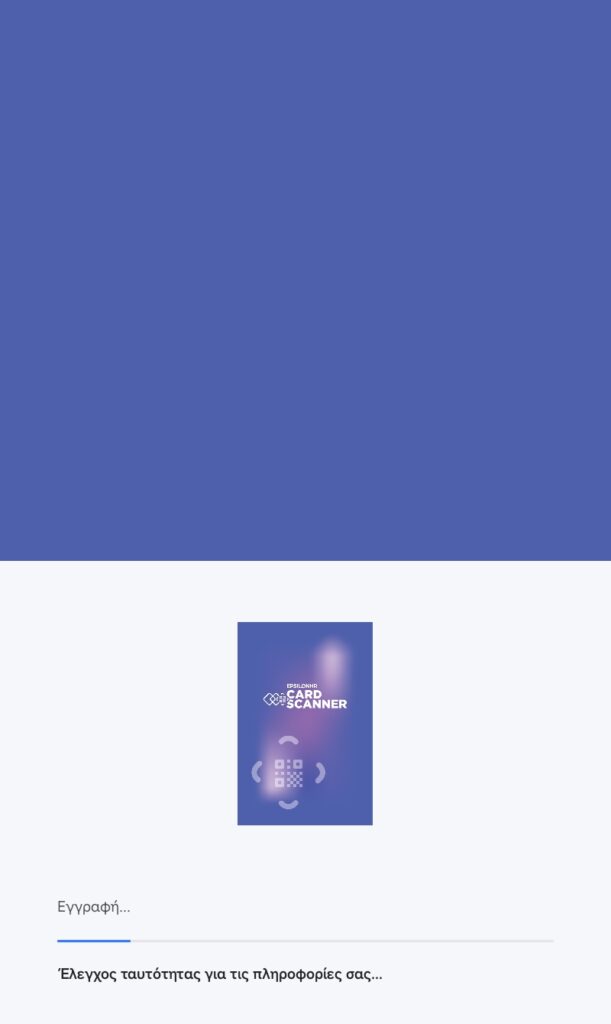
ΕΧΕΤΕ ΣΧΕΔΟΝ ΤΕΛΕΙΩΣΕΙ !
Βήμα 16: Πρόσβαση στην Εφαρμογή HR Card Scanner
- Αφού ολοκληρωθεί η λήψη της εφαρμογής HR Card Scanner, αυτή θα δημιουργηθεί στην αρχική σελίδα της συσκευής σας.
- Μπορείτε να ανοίξετε την εφαρμογή από την αρχική οθόνη ή από το μενού των εφαρμογών.
- Για οδηγίες σύνδεσης του Card Scanner με το Epsilon Smart Ergani πατήστε ΕΔΩ.
